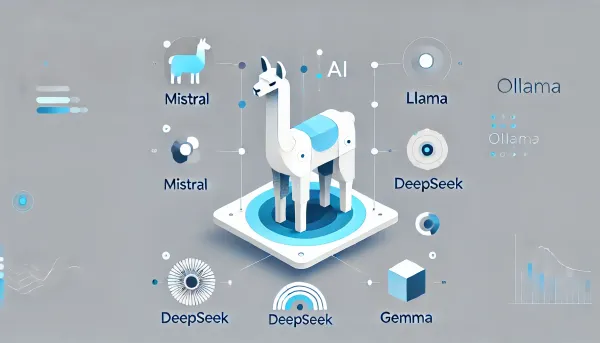Dokiwiki : Comment l'installer

Introduction
Dans cet article nous allons voir comment installer DokuWiki. L'installation de DokuWiki est un processus simple et rapide, conçu pour permettre à n'importe qui, même sans compétences techniques avancées, de mettre en place un wiki fonctionnel. En tant que solution légère et sans base de données, DokuWiki se distingue par sa simplicité d'installation. Que ce soit sur un serveur local ou distant, l'installation se fait principalement via une interface web conviviale, qui guide l'utilisateur à chaque étape. Dans cet article, nous allons explorer les différentes étapes nécessaires pour installer DokuWiki et démarrer rapidement votre propre wiki de documentation collaboratif.
Présentation de Dokuwiki
DokuWiki est un système de gestion de contenu open-source principalement conçu pour créer et gérer des wikis. Il se distingue par sa simplicité d’utilisation, sa légèreté et son absence de dépendance à des bases de données, puisqu'il stocke les données sous forme de fichiers texte. Sa syntaxe facile à apprendre permet à des utilisateurs non techniques de rédiger et de maintenir des pages de manière efficace.
Parmi ses fonctionnalités principales, DokuWiki propose un système de version des pages, une gestion des droits d’accès et un moteur de recherche. Il est également extensible grâce à de nombreux plugins et thèmes qui permettent de personnaliser l'interface et d'ajouter de nouvelles fonctionnalités.
Très populaire dans des environnements collaboratifs, DokuWiki est utilisé pour des projets de documentation technique, des bases de connaissances internes, ou encore des wikis communautaires. Son code est constamment amélioré par une large communauté d’utilisateurs et de développeurs, ce qui en fait une solution fiable et évolutive.
L'installation de Dokuwiki
Vous pouvez retrouver le site officiel de Dokuwiki juste ici !

Dans ce tutoriel, nous allons installer notre DokuWiki sur une Debian 12. Vous pouvez retrouver la présentation et l'installation d'un système Debian juste ici !
Avant toute chose, nous allons mettre à jour le système :
sudo apt update && apt upgrade
Les prérequis à installer :
- Un serveur web : Apache, Nginx... ( Nous utiliserons Apache )
- L'accès par SSH pour une raison de facilité et de sécurisation
- Avoir de l'espace disque disponible (2 Go)
- PHP : Version 7.4 ou supérieure
Téléchargement des dépendances :
sudo apt install apache2 mariadb-server php libapache2-mod-php php-xml php-mbstring php-zip php-intl php-gd certbot python3-certbot-apache wget -yUne fois l'installation terminée, vérifiez l'état des services Apache et MariaDB pour vous assurer que le service est en cours d'exécution et s'il démarre automatiquement.
sudo systemctl is-enabled mariadb
sudo systemctl status mariadb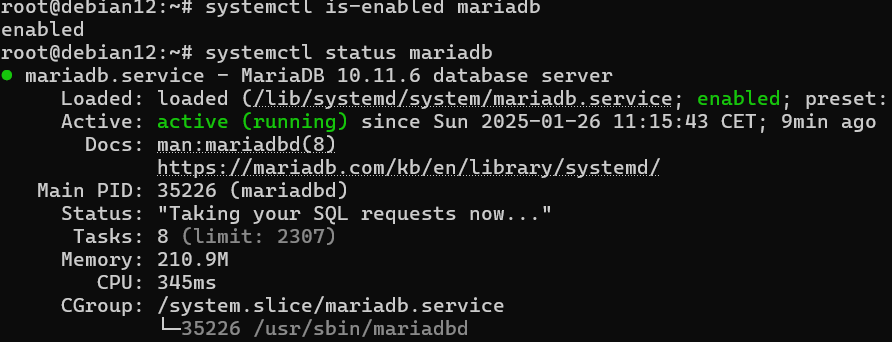
De même pour apache :
sudo systemctl is-enabled apache2
sudo systemectl status apache2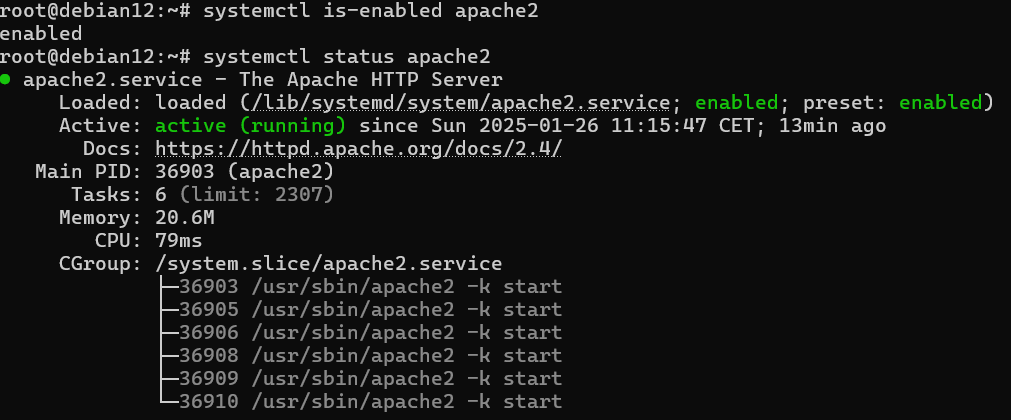
Configuration de php
Nous allons modifier le fichier php.ini par défaut en ajustant la configuration de la RAM pour l'installation du DokuWiki.
sudo nano /etc/php/8.2/apache2/php.iniFaite un contrôle + W et recherchez memory, puis ajouter la configuration suivante :
memory_limit=256M Configuration de MariaDB
Maintenant que vous avez configuré PHP, l'étape suivante consiste à configurer votre installation de serveur MariaDB, puis à créer une nouvelle base de données et un utilisateur qui utiliseront DokuWiki.
Démarrez l'installation et la configuration de MariaDB en exécutant la commande mariadb-secure-installation ci-dessous
sudo mariadb-secure-installation- L'installation par défaut de MariaDB est fournie sans mot de passe, appuyez sur ENTRÉE lorsque vous êtes invité à saisir le mot de passe.
- Saisissez Y pour définir le mot de passe root MariaDB. Ensuite, saisissez le nouveau mot de passe pour MariaDB et répétez-le.
- Saisissez Y pour supprimer l'utilisateur anonyme de votre installation MariaDB.
- Saisissez à nouveau Y lorsque vous êtes invité à désactiver la connexion à distance pour l'utilisateur root MariaDB.
- Saisissez Y pour supprimer le test de base de données par défaut de votre MariaDB.
- Enfin, saisissez Y pour recharger les privilèges de la table et appliquer les nouvelles modifications.
Une fois la configuration de votre serveur MariaDB terminée, nous allons créer une nouvelle base de données ainsi qu'un nouvel utilisateur pour votre DokuWiki.
Nous allons alors nous connecter en tant que root avec la commande suivante et entrer le mot de passe que vous avez précédemment défini :
sudo mariadb -u root -pNous allons créer une nouvelle base de données nommée dokuwikidb :
CREATE DATABASE dokuwikidb;Créer l'utilisateur dokuwiki avec son mot de passe :
CREATE USER dokuwiki IDENTIFIED BY 'makeinlab';Puis donner tous les privilèges à notre nouvel utilisateur sur la base de données dokuwikidb :
GRANT ALL PRIVILEGES ON dokuwikidb.* TO dokuwiki;Et enfin cette commande pour appliquer les changements :
FLUSH PRIVILEGES;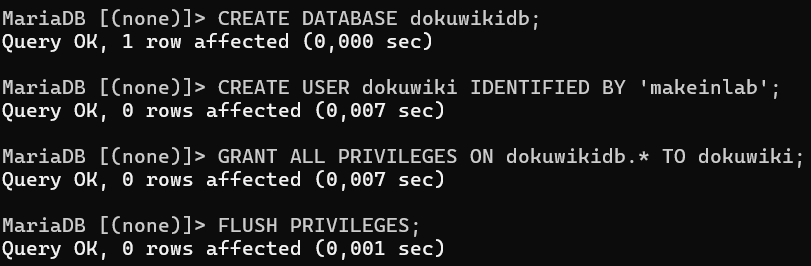
Nous allons vérifier que notre utilisateur a bien tous les privilèges sur la base de données :
SHOW GRANTS FOR dokuwiki;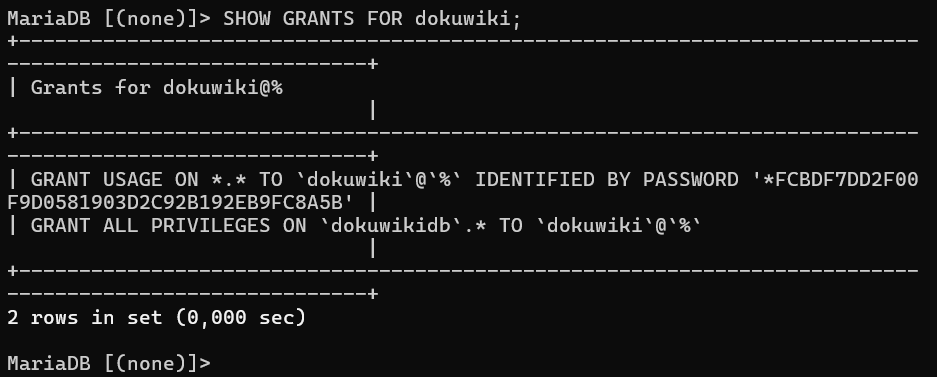
Vous pouvez alors quitter MariaDB
quitTéléchargement de DokuWiki :
Par défaut, le package Dokuwiki est disponible dans le référentiel Debian. Cependant pour s'assurer que nous disposons de la dernière version, nous allons l'installer manuellement.
Nous allons télécharger la dernière version de Dokuwiki qui se télécharge compressé :
wget https://download.dokuwiki.org/src/dokuwiki/dokuwiki-stable.tgz
Décompressez ensuite le dossier :
tar xzvf dokuwiki-stable.tgz
Nous allons ensuite déplacer le contenu dans le répertoire web souhaité :
mv dokuwiki /var/www/html/dokuwikiPour que le serveur puisse écrire dans certains dossiers, il faut lui accorder les permissions :
Cela permet de changer le propriétaire des fichiers et dossiers de DokuWiki pour qu’ils soient sous la gestion de l’utilisateur, qui est généralement l'utilisateur par défaut du serveur web Apache ou Nginx.
chown -R www-data:www-data /var/www/dokuwikiConfiguration de Apache2
Après avoir téléchargé DokuWiki, vous allez maintenant créer un nouveau fichier hôte virtuel Apache2 pour exécuter DokuWiki.
Maintenant, exécutez la commande de l'éditeur nano ci-dessous pour créer une nouvelle configuration d'hôte virtuel Apache2 /etc/apache2/sites-available/dokuwiki.conf
sudo nano /etc/apache2/sites-available/dokuwiki.confInséré la configuration suivante dans votre fichier :
<VirtualHost *:80>
ServerName 192.168.1.11
DocumentRoot /var/www/dokuwiki
<Directory ~ "/var/www/dokuwiki/(bin/|conf/|data/|inc/)">
<IfModule mod_authz_core.c>
AllowOverride All
Require all denied
</IfModule>
<IfModule !mod_authz_core.c>
Order allow,deny
Deny from all
</IfModule>
</Directory>
ErrorLog /var/log/apache2/wiki.error.log
CustomLog /var/log/apache2/wiki.log combined
</VirtualHost>Ce fichier configure le DokuWiki sur un serveur Apache. Le site écoute sur le port 80 pour l'adresse IP 192.168.1.11 . Cette configuration indique que le nom de votre serveur. Les fichiers du site se trouvent dans le dossier /var/www/dokuwiki. Les sous-dossiers sensibles comme bin, conf, data et inc sont protégés pour empêcher tout accès depuis un navigateur. Les erreurs sont enregistrées dans le fichier /var/log/apache2/wiki.error.log et les accès des visiteurs sur le DokuWiki sont dans /var/log/apache2/wiki.log.
Une fois terminé, enregistrez en faisant contrôle + x et fermez le fichier.
Ensuite, exécutez la commande suivante pour activer l’ hôte dokuwiki.conf et vérifiez votre syntaxe Apache pour garantir l’absence d’erreur.
sudo a2ensite dokuwiki.conf
sudo apachectl configtest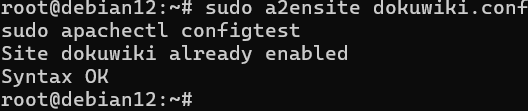
Puis nous allons redémarrer apache :
sudo systemctl restart apache2Configuration du serveur via l'interface web
Dans votre navigateur, accédez à votre serveur en utilisant son adresse IP :
http://IPDuServeur/install.phpSélectionnez l'option Activer ACL, saisissez votre nom d'utilisateur administrateur, votre adresse e-mail et votre mot de passe pour DokuWiki, puis cliquez sur Enregistrer.
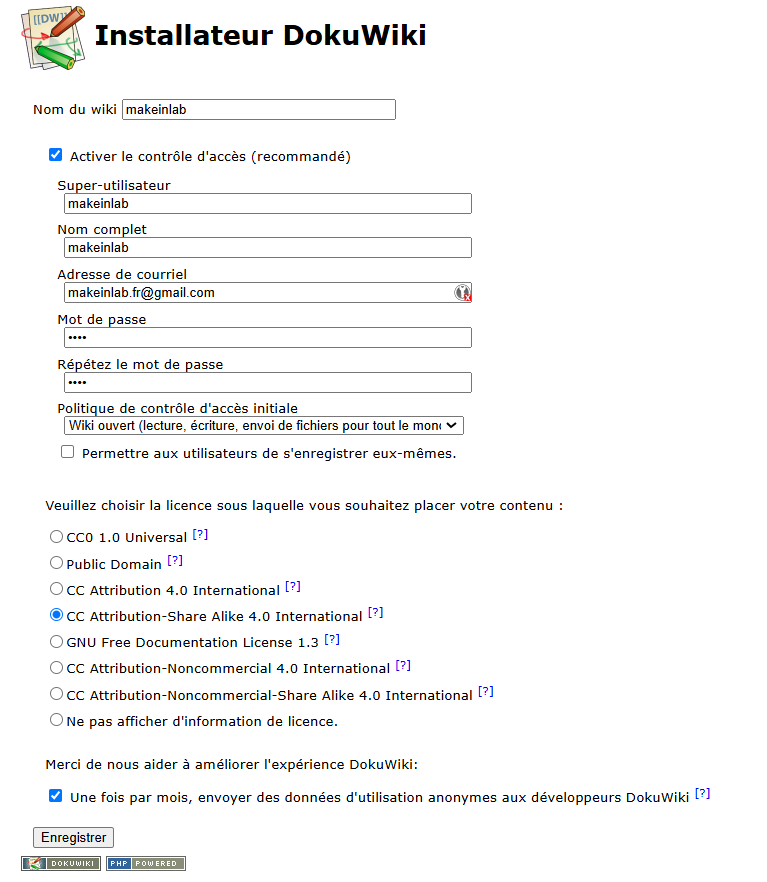
Une fois l'installation réussie, vous aurez ce message :

Revenez maintenant à votre terminal et supprimez le script install.php à l’aide de la commande ci-dessous :
sudo rm /var/www/dokuwiki/install.phpCliquez ensuite sur le lien « votre nouveau DokuWiki » pour continuer. Vous devriez alors accéder à la page d'accueil de DokuWiki comme celle-ci :
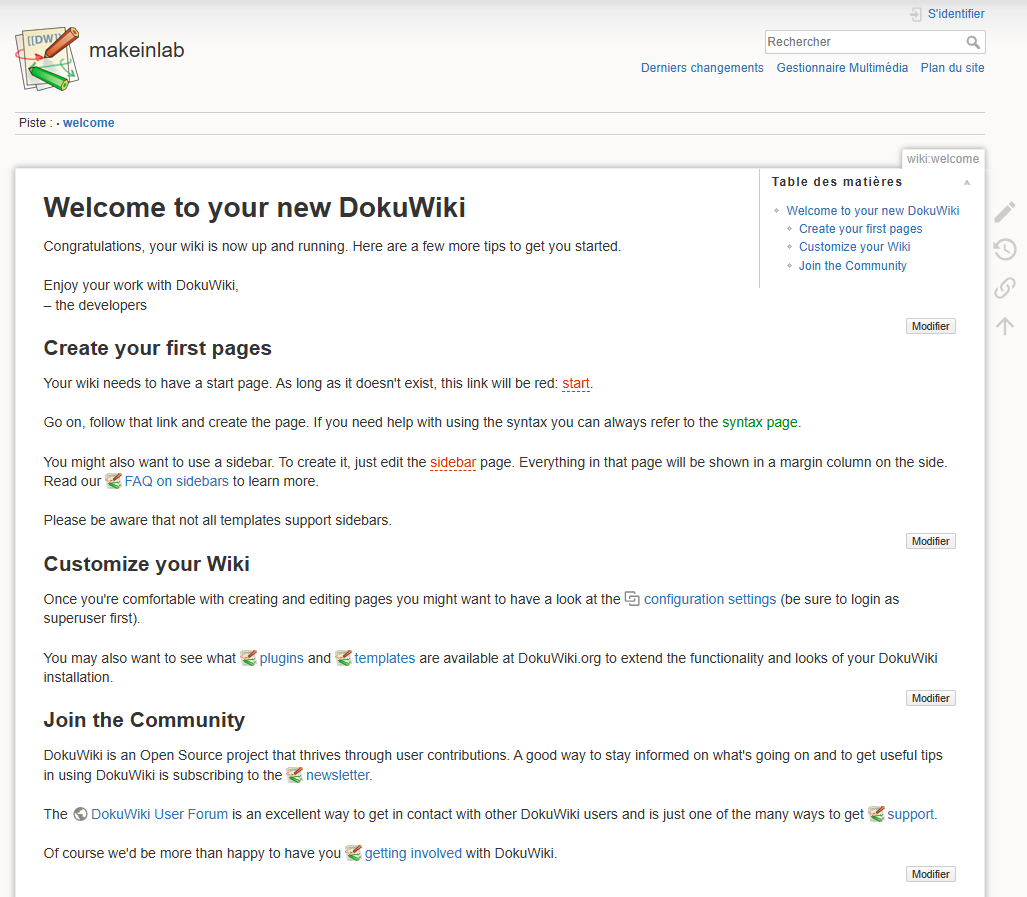
Cliquez maintenant sur le bouton "S'identifier", et vous devriez obtenir la page de connexion DokuWiki, comme celle-ci :
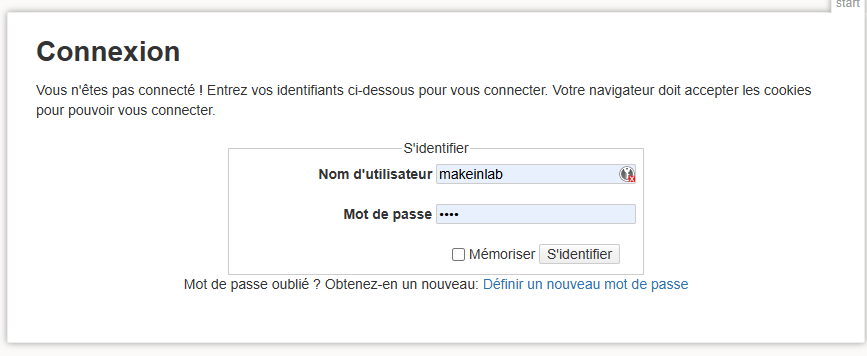
Une fois la connexion établi, le tableau de bord DokuWiki devrait s'afficher :
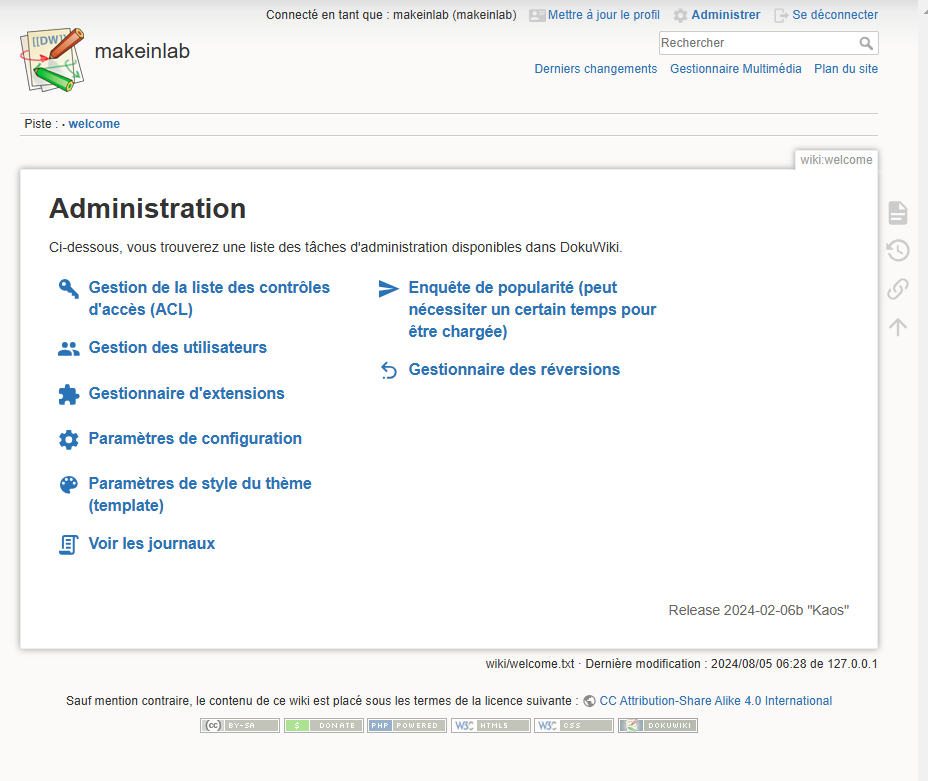
Conclusion
Vous savez dès à présent comment installer Dokuwiki sur une debian 12 !
Prenez un moment pour personnaliser votre wiki, ajouter des extensions, ou configurer les droits d’accès afin qu’il corresponde parfaitement à vos attentes. N’oubliez pas de sauvegarder régulièrement vos données pour garantir leur sécurité.
Bonne exploration et bonne documentation avec DokuWiki !